한컴오피스 한글 텍스트 가나다순, 제목 쉽게 정렬하는 방법
한글 문서 작성 중에 자료를 “가나다”순이나 “ABC”순 등으로 바꾸고 싶을 때 [정렬] 이라는 기능을 사용합니다. 주로 제목을 국어사전에서 단어를 찾을 때 가나다 순으로 찾기 쉽도록 만들고 싶을 때 많이 이용합니다. 아무리 많아도 클릭 한번으로 정렬이 되기 때문에 아주 편합니다. 참고로 한글 2007 에는 [도구] > [소트] 라고 되어 있습니다. 이후 사용법은 2014 와 동일합니다.
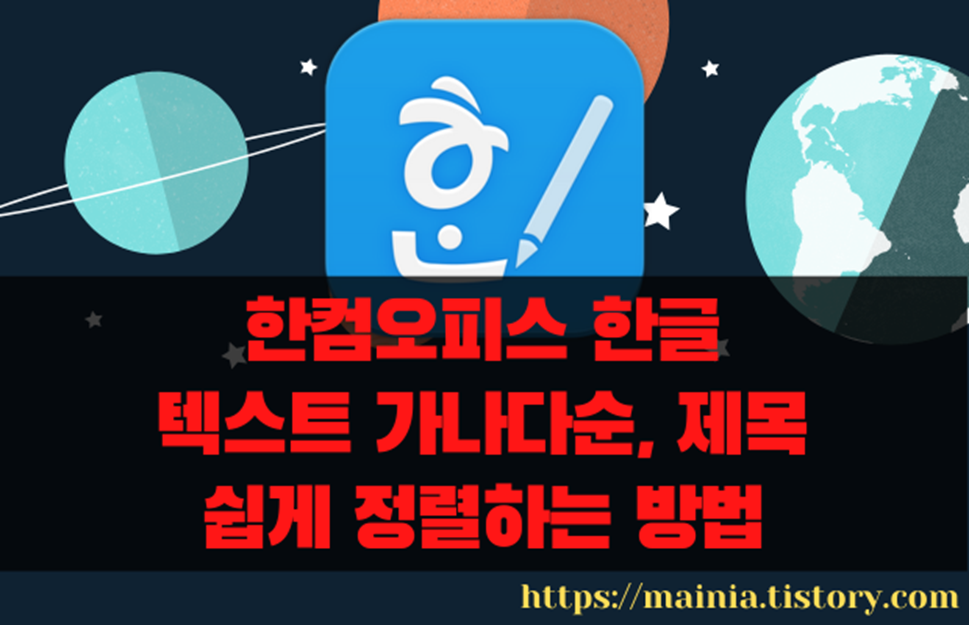
▼ 그림처럼 자음순으로 제목을 배치하고 싶다면 먼저 가나다 순으로 정렬을 해야겠죠. 한글에서는 제목을 하나씩 잘라서 이동하지 않아도 됩니다. 한번에 정렬하는 기능이 있기 때문입니다.
▼ “가나다” 순으로 바꾸고 싶은 텍스트를 모드 드래그 해서 선택합니다. 그리고 [도구] 탭 > [정렬] 리본 메뉴를 클릭합니다. 그럼 정렬을 위한 팝업창이 뜨게 됩니다.
| ※ 아래는 참고하면 좋을 만한 글들의 링크를 모아둔 것입니다. ※ ▶ 한컴오피스 한글 표 값, 텍스트만 복사해서 붙여 넣기 ▶ 한컴오피스 한글 글 상자 편집하는 방법 ▶ 한컴오피스 한글 붙여넣기, 인터넷, 원본 형식, 서식 유지하기 ▶ 한컴오피스 한글 본문 이미지 텍스트와 연결하는 방법, 상호 참조 이용 ▶ 한컴오피스 한글 워터마크 삽입하기, 저작권 표시하기 |
▼ 정렬 팝업창에서 정렬 기준에 [위치]와 [형식]을 지정해 줍니다. 형식은 크게 “가나다”와 “날짜”, “숫자”로 되어 있습니다. “가나다”의 역순은 “하파타”가 되겠죠. 이것은 기준이 하나지만 표 같은 경우 선택한 영역에 따라 기준을 혼합할 수 있습니다.
▼ 만약 표를 정렬하고 싶을 때는 엑셀과 같이 여러 필드를 기준으로 열의 개수만큼 만들 수 있습니다. 정렬 기준은 위에서부터 아래로 번호 순입니다. 그러니까 기준1 에 설정한 필드를 먼저 정렬하고 다음 기준 번호대로 정렬이 되는 것입니다.
▼ 정렬 기준은 선택한 필드의 개수만큼 만들 수가 있는 것이죠. 마지막 행에 [위치]를 [없음]에서 특정 필드로 변경하면 바로 아래 비활성화 되어 있던 행이 활성화가 됩니다.
| ※ 아래는 참고하면 좋을 만한 글들의 링크를 모아둔 것입니다. ※ ▶ 한컴오피스 한글 표 값, 텍스트만 복사해서 붙여 넣기 ▶ 한컴오피스 한글 글 상자 편집하는 방법 ▶ 한컴오피스 한글 붙여넣기, 인터넷, 원본 형식, 서식 유지하기 ▶ 한컴오피스 한글 본문 이미지 텍스트와 연결하는 방법, 상호 참조 이용 ▶ 한컴오피스 한글 워터마크 삽입하기, 저작권 표시하기 |




